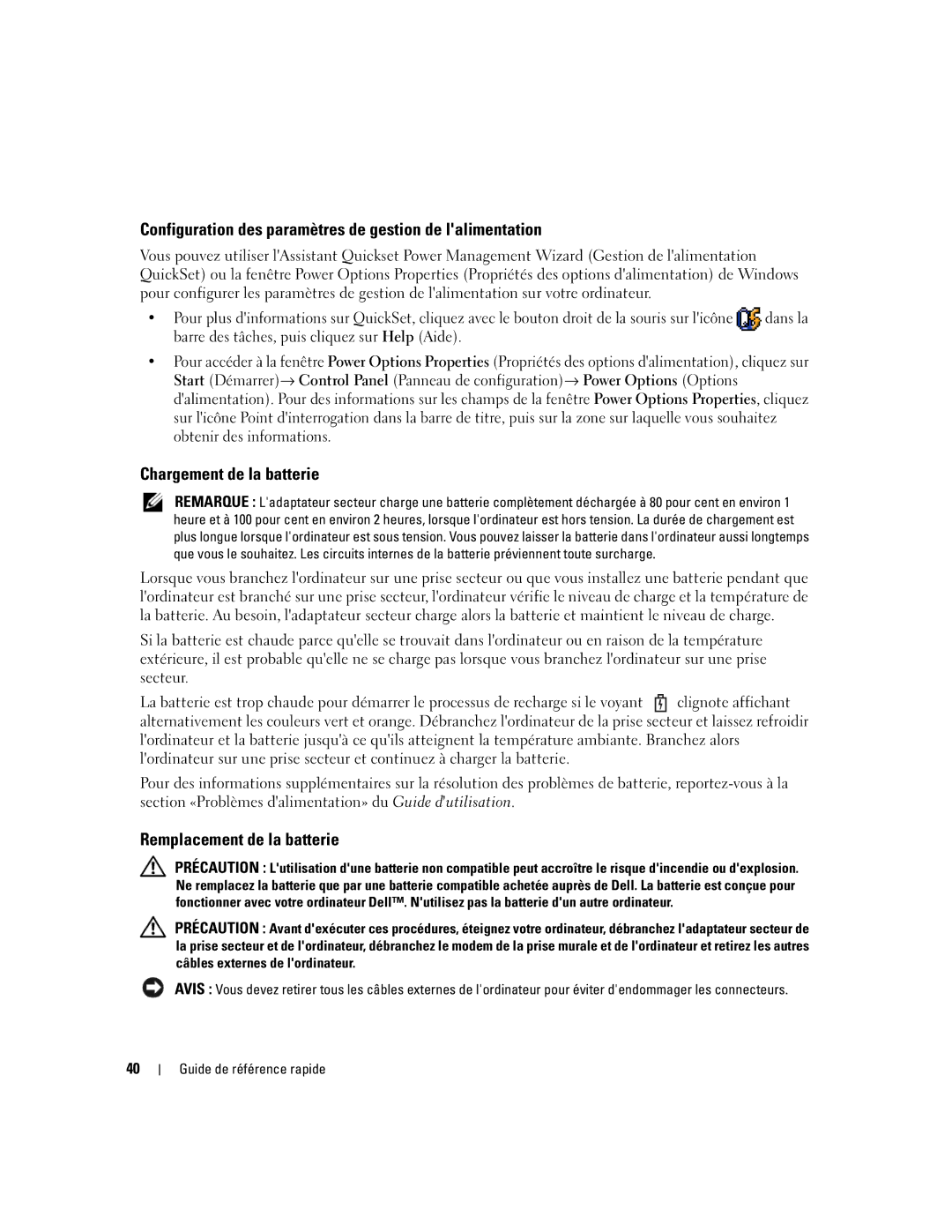Configuration des paramètres de gestion de l'alimentation
Vous pouvez utiliser l'Assistant Quickset Power Management Wizard (Gestion de l'alimentation QuickSet) ou la fenêtre Power Options Properties (Propriétés des options d'alimentation) de Windows pour configurer les paramètres de gestion de l'alimentation sur votre ordinateur.
• Pour plus d'informations sur QuickSet, cliquez avec le bouton droit de la souris sur l'icône | dans la |
barre des tâches, puis cliquez sur Help (Aide). |
|
•Pour accéder à la fenêtre Power Options Properties (Propriétés des options d'alimentation), cliquez sur Start (Démarrer)→ Control Panel (Panneau de configuration)→ Power Options (Options d'alimentation). Pour des informations sur les champs de la fenêtre Power Options Properties, cliquez sur l'icône Point d'interrogation dans la barre de titre, puis sur la zone sur laquelle vous souhaitez obtenir des informations.
Chargement de la batterie
REMARQUE : L'adaptateur secteur charge une batterie complètement déchargée à 80 pour cent en environ 1 heure et à 100 pour cent en environ 2 heures, lorsque l'ordinateur est hors tension. La durée de chargement est plus longue lorsque l'ordinateur est sous tension. Vous pouvez laisser la batterie dans l'ordinateur aussi longtemps que vous le souhaitez. Les circuits internes de la batterie préviennent toute surcharge.
Lorsque vous branchez l'ordinateur sur une prise secteur ou que vous installez une batterie pendant que l'ordinateur est branché sur une prise secteur, l'ordinateur vérifie le niveau de charge et la température de la batterie. Au besoin, l'adaptateur secteur charge alors la batterie et maintient le niveau de charge.
Si la batterie est chaude parce qu'elle se trouvait dans l'ordinateur ou en raison de la température extérieure, il est probable qu'elle ne se charge pas lorsque vous branchez l'ordinateur sur une prise secteur.
La batterie est trop chaude pour démarrer le processus de recharge si le voyant ![]() clignote affichant alternativement les couleurs vert et orange. Débranchez l'ordinateur de la prise secteur et laissez refroidir l'ordinateur et la batterie jusqu'à ce qu'ils atteignent la température ambiante. Branchez alors l'ordinateur sur une prise secteur et continuez à charger la batterie.
clignote affichant alternativement les couleurs vert et orange. Débranchez l'ordinateur de la prise secteur et laissez refroidir l'ordinateur et la batterie jusqu'à ce qu'ils atteignent la température ambiante. Branchez alors l'ordinateur sur une prise secteur et continuez à charger la batterie.
Pour des informations supplémentaires sur la résolution des problèmes de batterie,
Remplacement de la batterie
PRÉCAUTION : L'utilisation d'une batterie non compatible peut accroître le risque d'incendie ou d'explosion. Ne remplacez la batterie que par une batterie compatible achetée auprès de Dell. La batterie est conçue pour fonctionner avec votre ordinateur Dell™. N'utilisez pas la batterie d'un autre ordinateur.
PRÉCAUTION : Avant d'exécuter ces procédures, éteignez votre ordinateur, débranchez l'adaptateur secteur de la prise secteur et de l'ordinateur, débranchez le modem de la prise murale et de l'ordinateur et retirez les autres câbles externes de l'ordinateur.
AVIS : Vous devez retirer tous les câbles externes de l'ordinateur pour éviter d'endommager les connecteurs.
40
Guide de référence rapide